Facebook 사진이 로드되지 않습니까? 10 쉬운 수정! [2023]
게시 됨: 2023-04-24Facebook은 친구 및 가족과 연락할 수 있는 좋은 방법입니다. 사진과 비디오를 공유하고 많은 것을 발견할 수 있습니다. 그러나 일부 사용자는 Facebook 타임라인의 사진이 로드되지 않는다고 보고합니다. 이것은 Facebook에서 활동하는 재미를 빼앗기 때문에 실망스러울 수 있습니다.
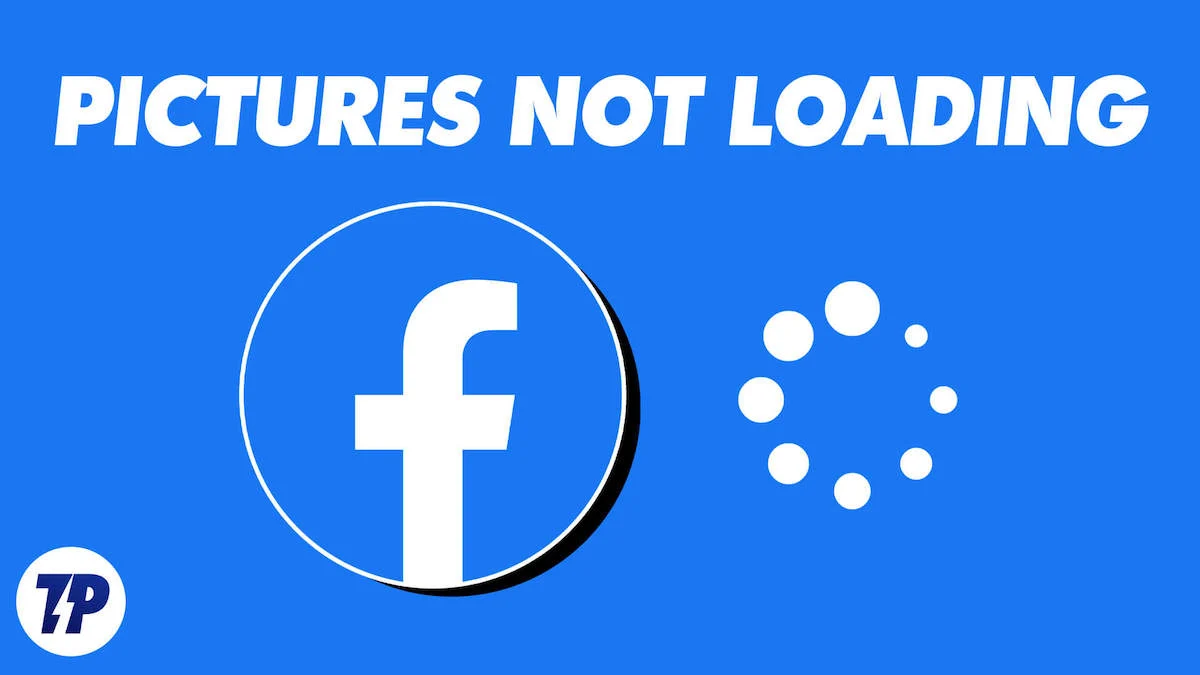
Facebook에서 이미지가 로드되지 않는 문제는 여러 가지 방법으로 해결할 수 있습니다. 이 가이드에서는 이 문제의 가능한 원인과 해결 방법에 대해 설명합니다.
목차
Facebook의 사진이 로드되지 않는 이유는 무엇입니까?
이미지가 Facebook에 로드되지 않는 몇 가지 이유가 있습니다. 다음은 주요 이유 중 일부입니다.
- 인터넷 연결 불량 : 연결되어 있는 인터넷 연결이 불안정하거나 느릴 경우 Facebook 이미지가 로드되지 않을 수 있습니다.
- 서버 문제 : Facebook 서버에 문제가 있는 경우 이러한 유형의 오류가 표시됩니다. 서버는 이미지와 Facebook과 관련된 모든 것을 저장합니다. 서버에 문제가 있는 경우 데이터 전송이 이루어지지 않습니다.
- 손상된 캐시 : 휴대폰 또는 웹 브라우저의 모든 앱은 장치에 캐시를 저장합니다. 캐시가 손상되면 웹 페이지가 작동을 멈추고 Facebook의 이미지가 제대로 로드되지 않을 수 있습니다.
- 오래된 앱 또는 브라우저 : Facebook을 사용하는 Facebook 앱 또는 웹 브라우저가 최신 버전이 아닌 경우 버그가 포함된 경우 이 문제가 발생할 수 있습니다.
- 광고 차단기 및 확장 프로그램 : 광고 차단기 및 웹 브라우저 확장 프로그램의 사용이 매우 보편화되었습니다. 다양한 기능을 수행하도록 설치되어 있지만 간혹 웹사이트를 방해하여 망가뜨리기도 합니다.
- 개인 정보 설정 : 선택한 개인 정보 설정으로 인해 특정 유형의 이미지가 Facebook에 업로드되지 않을 수 있습니다.
문제를 해결하고 Facebook을 정상으로 되돌리는 방법을 살펴보겠습니다.
Facebook 사진이 로드되지 않는 문제 수정
인터넷 연결 확인
인터넷 연결이 느리거나 불량한 경우 이미지가 로드되지 않습니다. 인터넷이 원활하게 작동하는지 확인해야 합니다. 속도 테스트 앱이나 웹사이트를 사용하여 인터넷 속도가 정상인지 아닌지 확인할 수 있습니다. 인터넷에 문제가 있으면 라우터나 모뎀을 껐다가 다시 켜십시오.
모바일 데이터를 사용하는 경우 비행기 모드를 켰다가 다시 꺼서 인터넷에 다시 연결하세요. 가능하면 모바일 데이터보다 속도가 빠른 WiFi 네트워크에 연결하세요.
Facebook 서버 상태 확인
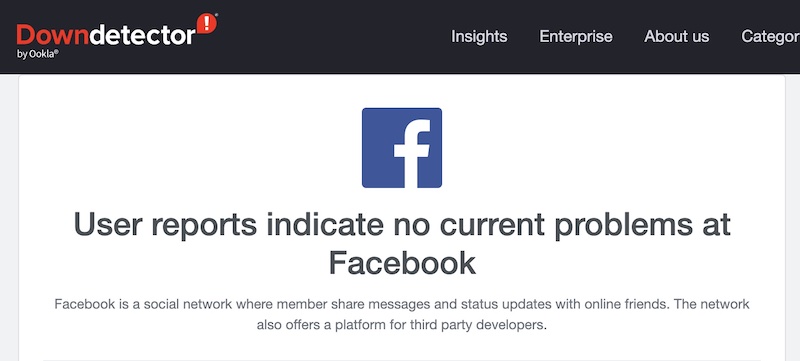
Facebook은 서버 유지 관리가 잘되어 있으며 일반적으로 실패하지 않습니다. 그러나 때때로 여러 가지 이유로 Facebook 서버에 문제가 있을 수 있습니다. 페이스북의 이미지가 로드되지 않으면 페이스북의 서버 상태를 확인해야 합니다.
Downdetector와 같은 웹사이트를 사용하여 상태를 확인할 수 있습니다. 가동 중지 시간이 감지되면 이미지가 제대로 로드될 수 있도록 서버를 다시 사용할 수 있게 될 때까지 기다려야 합니다. 그렇지 않은 경우 아래 방법을 따르십시오.
VPN 비활성화
VPN을 사용하여 인터넷에 연결하는 경우 Facebook에 이미지를 업로드하려면 VPN을 비활성화해야 할 수 있습니다. 페이스북은 이란, 중국 등 많은 국가에서 금지되어 있습니다.
VPN이 이러한 국가의 서버 위치에 연결되어 있으면 Facebook에 문제가 발생합니다. VPN을 비활성화하지 않으려면 서버 위치를 Facebook에 대한 금지나 지리적 제한이 없는 다른 국가로 변경하세요.
캐시 및 쿠키 지우기
웹 브라우저 또는 Facebook 앱에 저장된 캐시 및 쿠키로 인해 Facebook에 이미지가 로드되지 않을 수 있습니다. 문제를 해결하려면 삭제해야 합니다. 삭제하면 Facebook에서 새 캐시와 쿠키를 다시 저장하여 제대로 작동하도록 합니다.
Android에서 캐시를 지우려면:
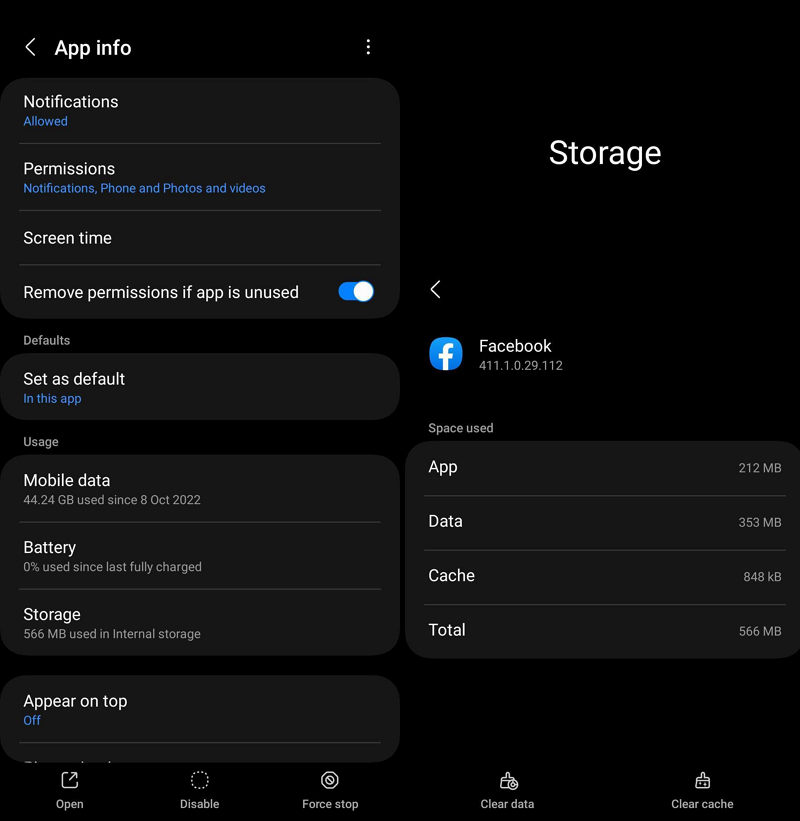
- 설정을 열고 앱 및 알림을 클릭합니다.
- 휴대폰의 앱 목록으로 이동하여 Facebook을 누릅니다.
- 앱 정보 페이지로 이동합니다. 저장소 를 클릭합니다.
- 캐시 지우기를 탭합니다.
이렇게 하면 Facebook 앱의 캐시가 지워지고 문제를 해결하는 데 도움이 됩니다.
웹 브라우저의 캐시를 지우려면 브라우저의 기록 페이지로 이동하십시오. 거기에서 기록을 지우는 옵션을 찾을 수 있습니다. 클릭하면 삭제할 항목을 선택할 수 있습니다. 쿠키 및 캐시를 선택하고 지우기를 클릭합니다.
광고 차단기 및 웹 확장 프로그램 비활성화
웹 브라우저에 설치한 광고 차단기 및 확장 프로그램이 Facebook 웹사이트를 방해할 수 있습니다. 웹사이트가 제대로 로드되려면 비활성화해야 합니다.

광고 차단기 확장 프로그램을 비활성화하려면 웹 브라우저의 도구 모음에서 확장 프로그램을 클릭하고 표시되는 비활성화 옵션을 클릭하십시오. 문제가 아직 해결되지 않은 경우 설치한 확장 프로그램을 하나씩 비활성화하여 무엇이 웹 사이트를 방해하는지 확인하십시오.
문제를 일으키는 확장 프로그램을 찾으면 웹 브라우저에서 제거하십시오. 확장의 기능을 원하는 경우 대체 기능을 설치할 수 있습니다.
페이스북 앱 업데이트
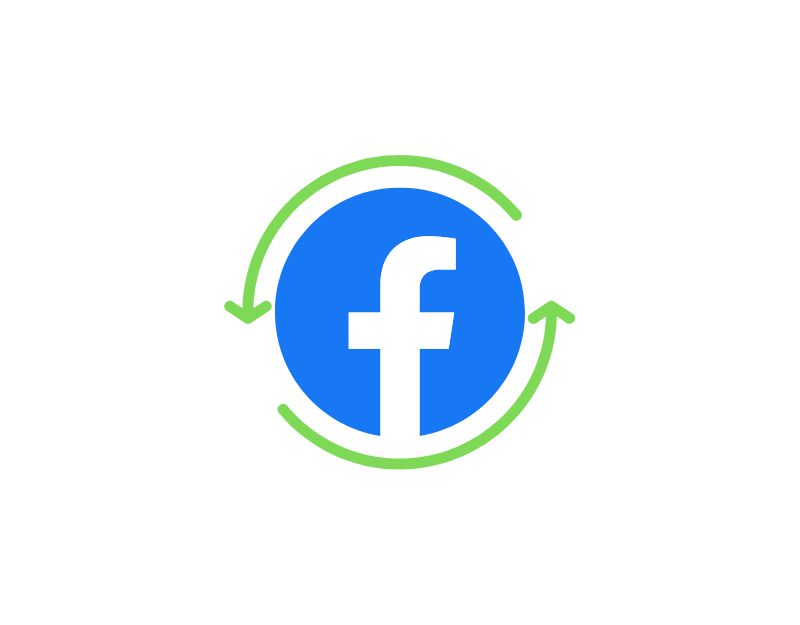
이전 버전의 Facebook 앱을 사용 중인 경우 Facebook의 최신 기능 및 개발 기능을 활용하려면 최신 버전으로 업데이트해야 합니다. 또한 이전 버전의 버그가 최신 버전에서 수정되었습니다.
모바일에서 Facebook 앱을 업데이트하려면:
- Google Play 스토어 또는 App Store로 이동합니다.
- 설치된 앱을 검색하고 Facebook에 사용 가능한 업데이트가 있는지 확인합니다.
- 업데이트가 발견되면 자동으로 설치됩니다.
웹 브라우저 업데이트
오래된 웹 브라우저에서 Facebook을 사용하는 경우 최신 버전으로 업데이트하여 Facebook의 문제를 해결하세요. 일반적으로 웹 브라우저는 업데이트를 찾아 열 때 자동으로 설치합니다. 우연히 업데이트되지 않으면 브라우저의 공식 웹 사이트에서 최신 버전을 다운로드하여 설치하십시오.
데이터 세이버 비활성화
스마트폰에는 데이터 저장 기능이 탑재되어 있습니다. 더 많은 데이터를 소비하는 일부 항목을 차단하여 데이터를 절약하는 데 도움이 됩니다. 휴대폰에서 데이터 세이버를 활성화한 경우 데이터를 저장하기 위해 이미지 로드를 차단하므로 데이터 세이버를 꺼야 합니다.
이 방법은 장치에서 데이터 절약 모드가 활성화된 경우에만 적용할 수 있습니다.
데이터 세이버를 비활성화하려면:
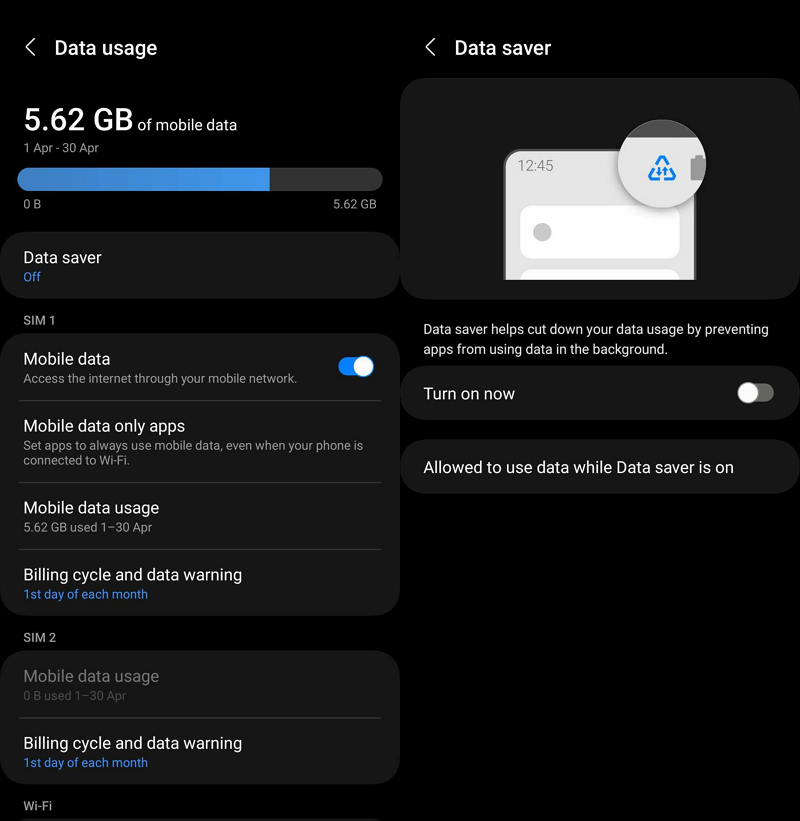
- 모바일에서 설정 앱을 엽니다.
- 연결을 선택합니다.
- 데이터 사용량 을 탭합니다.
- 데이터 세이버 를 선택합니다.
- 지금 켜기 옆의 버튼을 끄면 비활성화됩니다.
이렇게 하면 문제가 해결됩니다.
위의 단계는 제조업체에 따라 약간 다를 수 있습니다.
다른 브라우저 사용
위의 방법 중 어느 것도 문제를 해결하는 데 도움이 되지 않으면 다른 브라우저로 전환하여 도움이 되는지 확인하십시오. Facebook을 사용하는 브라우저가 개인 정보 보호에 대해 더 엄격할 수 있거나 일부 설정이 이미지 로드를 차단할 수 있습니다.
기기에서 다른 브라우저를 열고 Facebook에 로그인합니다. 아무 문제 없이 로드되어야 합니다. Chromium 브라우저 중 하나를 사용하는 것이 좋습니다.
페이스북 라이트 앱 사용
Facebook 앱에서 이미지가 로드되지 않으면 Google Play 스토어에서 Facebook Lite 앱을 설치하여 사용할 수 있습니다. Meta는 채택률이 낮아 2020년에 iOS App Store에서 Facebook Lite 앱을 제거했습니다.
Facebook Lite 앱은 일반 Facebook 앱보다 적은 저장 공간과 데이터를 사용하며 이미지가 로드되지 않는 등 Facebook 앱에서 발생하는 문제를 해결해야 합니다.
Facebook에 이미지가 로드되지 않음
이제 이미지가 Facebook에 로드되지 않을 때 이를 수정하는 데 사용할 수 있는 방법을 알게 되었습니다. 각 방법은 가능한 원인을 제거하여 문제를 해결하는 데 도움이 될 수 있습니다.
로드되지 않는 Facebook 사진에 대한 FAQ 수정
내 FB 캐시를 어떻게 지우나요?
Android 휴대폰에서 FB 캐시를 지우는 방법입니다.
- 설정 앱을 엽니다.
- 앱 탭을 클릭합니다.
- 휴대폰에 설치한 앱 목록에서 Facebook 앱을 찾아 누릅니다.
- 그러면 앱 정보 페이지가 열립니다. 스토리지를 선택합니다.
- 메모리 페이지 오른쪽 하단에서 캐시 지우기를 클릭합니다.
이렇게 하면 Android 기기에서 Facebook 캐시가 지워집니다.
내 Facebook 사진이 업데이트되지 않는 이유는 무엇입니까?
Facebook 프로필 사진이 업데이트되지 않으면 인터넷에 연결되어 있는지 확인하세요. 그런 다음 Facebook에서 로그아웃하고 다시 로그인합니다. 이제 그림을 업데이트하십시오. 여전히 업데이트되지 않으면 Facebook 앱을 새로 고치고 캐시를 지우십시오. 웹 브라우저를 통해 새로 고침을 시도할 수도 있습니다.
Facebook에서 게시물을 로드할 수 없다는 메시지는 무엇을 의미하나요?
"Facebook에서 게시물을 로드할 수 없습니다." 오류가 표시되면 문제를 일으키는 일부 네트워크 문제가 있음을 의미합니다. 인터넷 연결이 작동하지 않거나 Facebook 서버에 문제가 있을 수 있습니다. 인터넷 연결을 수정하고 도움이 되는지 확인해야 합니다.
